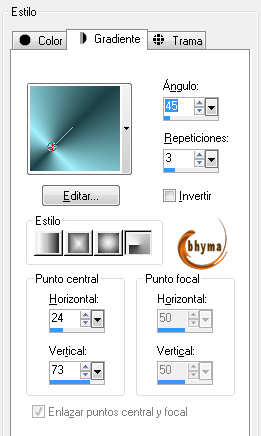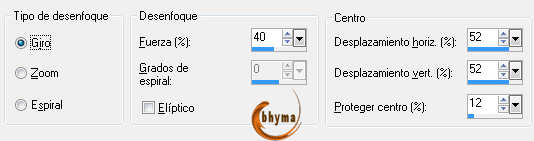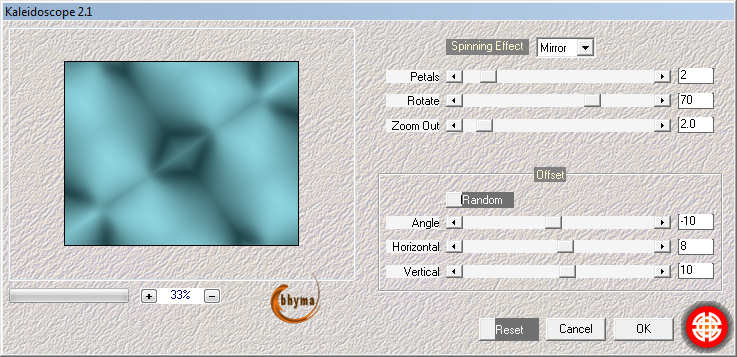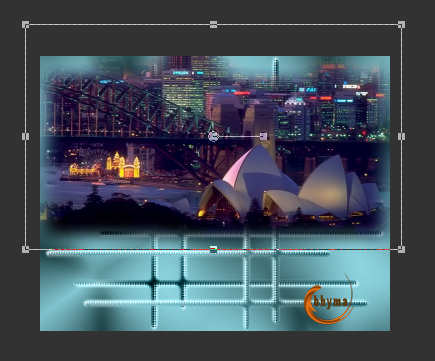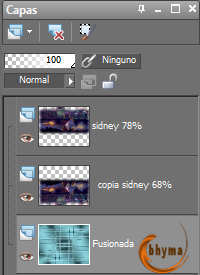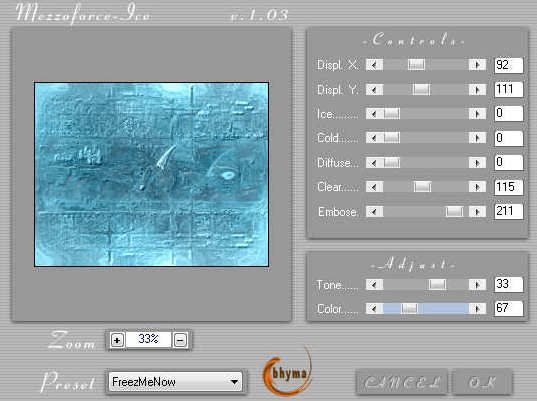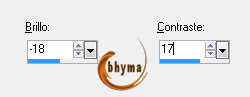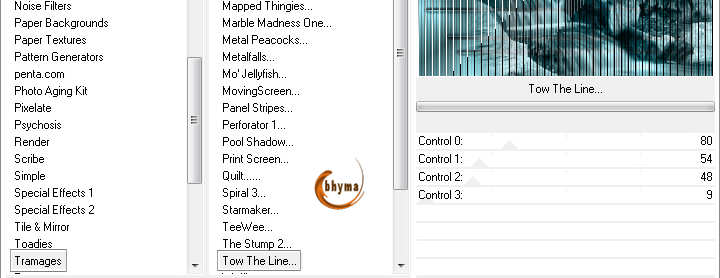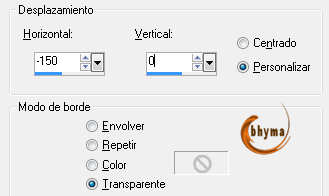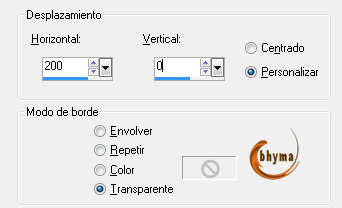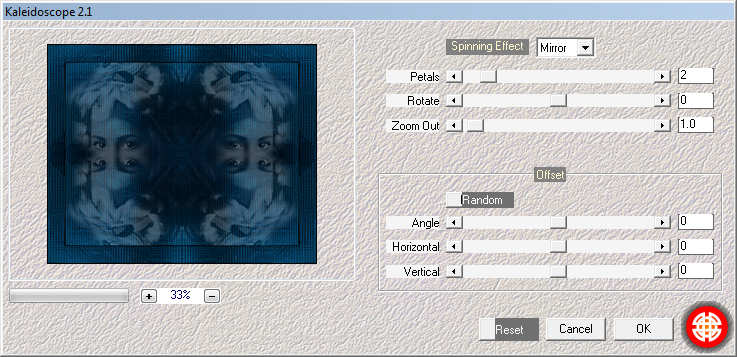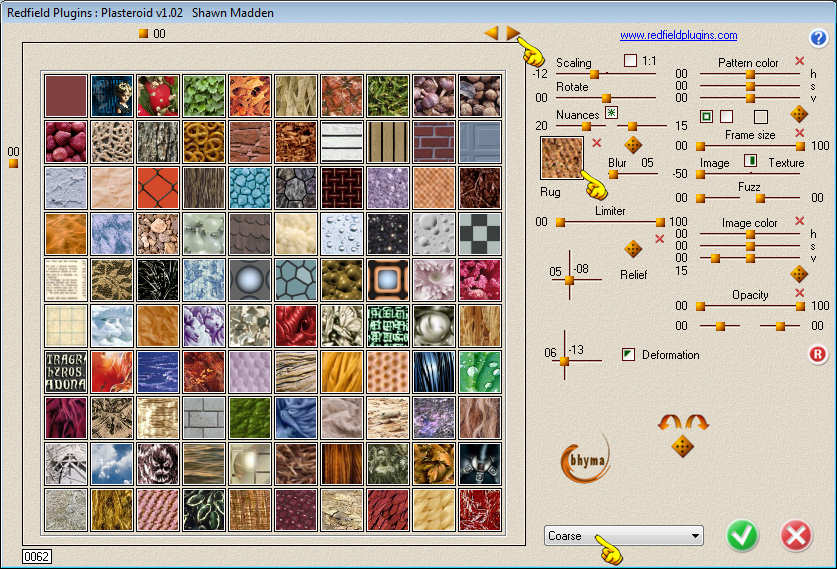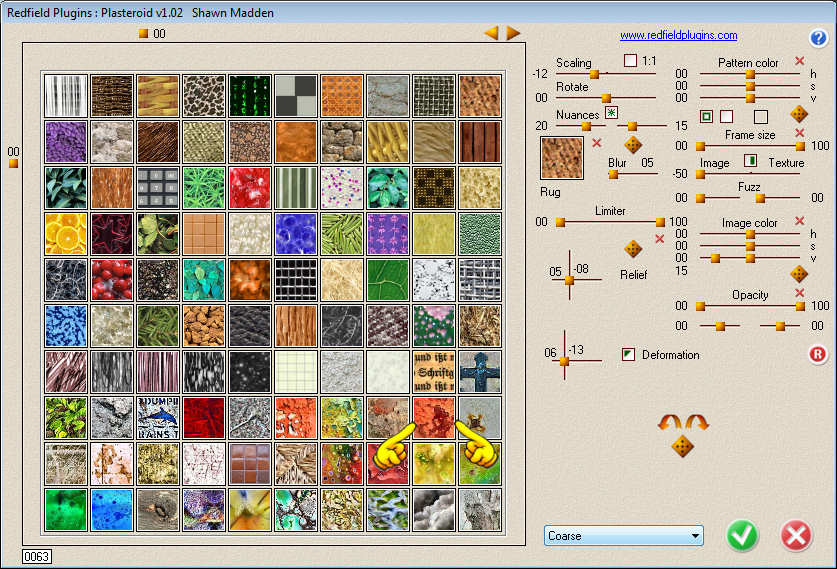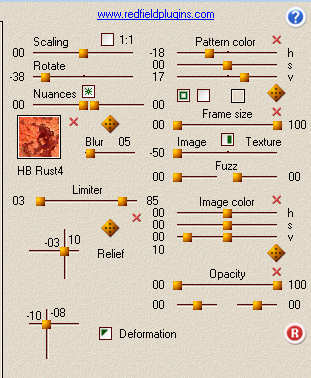Tutorial realizado por Bhyma
El 2 de Noviembre de 2008.
Puedes usar esta flecha para señalar
Este tutorial está hecho con el programa PSP X2 El tube es de Farouche. Materiales: Aqui Filtros necesarios: Aqui Medhi - Kaleidoscope 2.1 ; Funhouse - Tremors ; Manekenai - Mezzo Force Ice ; Tramages - Two The Line ; Redfiled - Plasteroid
Preparación:Guardar la selección en la carpeta de selecciones del programa, Importar el pincel. Fomar un gradiente con dos colores de la misma gama. Yo he usado el color claro #a3f1fd, y el color oscuro #1d4045.
1 . Abrir una imagen de 700 X 550 px 2 . Rellenar con el gradiente 3 . Ajustar Desenfocar Desenfoque radial con estos valores:
4 . Efectos - Complementos - Medhi - Kaleidoscope 2.1 con estos valores:
5 . Nueva capa de trama. 6 . Cargar selección de disco, buscar la selección bhyma33sel. 7 . Rellenar con el color oscuro. 8 . Seleccion Modificar Fundido 12, Nueva capa de trama. 9 . Rellenar con el gradiente anterior pero activando - Invertir, Modo de mezcla de esta capa Superposición. 10 . Fusionar hacia abajo, debemos de tener esto en la paleta de materiales:
11 . Efectos - Complementos - Fun House - Tremors, con los valores por defecto. 12 . Capas - Duplicar, Cambiar la opacidad de esta capa al 75%. 13 . Capas - fusionar hacia abajo. 14 . Duplicar nuevamente, Imagen - Espejo, Imagen - Voltear. 15 . Fusionar las capa visibles. 16 . Abrir el escenario AustraliaSidney 17 . Copiar y pegar como nueva capa.Estirar un poco hacia los lados con la herramienta Selección.
18 . Modo de mezcla Luminosidad heredada. 19 . Capas Duplicar, Imagen - Voltear. 20 . Capas - organizar - bajar. 21 . Bajar la opacidad de estas capas al 78% la capa de arriba y al 68% la capa de abajo, que está volteada. Debes de tener esto:
22 . Fusionar las capas visibles. 23 . Efectos - Complementos - Mannequenai - Mezzo Force Ice. con estos valores:
24 . Ajustar - Brillo y Contraste con estos valores:
25 . Nueva capa de trama. 26 . Con la herramienta pincel, buscar el pincel cornerlines. Estampar dos veces este pincel en la esquina superior izquierda de la imagen. 27 . Efectos - Complementos - Simple - Top left mirror.Manchar con un pincel esta capa para oscurecer y dar relieve. 28 . Cambiar el modo de mezcla de esta capa a Multiplicar. 29 . Efectos - Complementos - FM Tile Tools - Blend Emboss, valores por defecto. 30 . Fusionar las capas visibles. 31 . Efectos - Complementos - Tramages -Two The Line con los siguientes valores:
32 . Efectos - Complementos - FM Tile Tools - Blend Emboss - por defecto. 33 . Capas - Nueva capa de trama. 34 . Rellenar esta capa con el color #0a3447. 35 . Cambiar el modo de mezcla de esta capa a Luz Fuerte. 36 . Abrir el tube Farouche, Child3. 37 . Copiar y pegar como nueva capa, Cambiar el tamaño al 125%. 38 . Efectos de la imagen - Desplazamiento con estos valores:
39 . Cambiar el modo de mezcla de esta capa a Luminosidad heredada y bajar la opacidad al 30%. 40 . Pegar como nueva capa, el tube permanece en la memoria del pc. 41 . Efectos de la imagen - Desplazamiento .
42 . Duplicar la capa, en la capa de abajo, el original, Ajustar - Desenfocar - Desenfoque gausiano, radio =5. debes de tener esto:
43 . Activa la capa de fondo , Fusionada ; Edición Copiar. 43 . Imagen agregar bordes 2 px en negro 44 . Imagen agregar bordes 50 px color blanco. 45 . Seleccionar con la varita mágica este borde. Pegar en la selección. 46 . Efectos - Complementos - Medhi - Kaleidoscope 2.1, con estos valores:
47 . Efectos - Complementos - Redfield - Plasteroid - Coarse - Con estos valores:
Buscar el preset Coarse, abajo. Click en la textura arriba donde pone Rug, se nos abre una galeria de texturas, para buscar la que nos interesa debemos dar a la flechita superior, en la siquiente pantalla que nos sale, veremos la textura que nos interesa:
Se llama HB Rust 4. 48 . Imagen Agregar bordes, 2 px en negro. 49 . Firmar o poner marca de agua. 50 . Guardar como imagen jpg.
Espero que te haya entretenido este tutorial. El tube es de Fabienne Farouche Si necesitas preguntar algo puedes escribir aqui |